ASTRO MixAmpのイコライザー設定を自分で調整するのは、試行錯誤がとても大変。
自分で納得できれば良いですが、もっと良い設定があるのでは、、、と時間ばかり食ってしまいます。
そこで提案です。
インターネット上に公開されている有名な設定をベースに、調整を加えていく方法を試してみてください。
今回、いくつか有名なイコライザー設定を紹介します。
この記事で紹介しているイコライザー設定は、他のゲーミングアンプでも使えます。
MixAmpと全く同じ音にはなりませんが、音の方向は近づけられるのでお試しください。
参考記事リンク:ゲーミングアンプのランキング記事
Apex Legendsのイコライザー設定
ありしあさんの設定
Apex LegendsをYoutubeで実況配信している、ありしあさんの設定です。
| 中心周波数 | 95 | 406 | 783 | 3901 | 6339 |
| レベル | 5 | -5 | 7 | 7 | 1 |
| 帯域幅 | 2.0 | 2.0 | 0.5 |
ありしあさんのYoutubeリンク先は引用元リンクをご参照ください。
引用元:【AstroMixamp】足音がより鮮明に聞こえる設定(新)【Apex Legends:PS4】
ぐっぴーさんの設定
Call of Dutyシリーズを中心にYoutube配信している、Rush Gamingのストリーマーぐっぴーさんの設定です。
| 中心周波数 | 100 | 485 | 1082 | 3724 | 7031 |
| レベル | 2 | 3 | 3 | 7 | 0 |
| 帯域幅 | 1.1 | 1.1 | 1.1 |
引用元:PS4 Apex Legends 足音が聞こえやすくなる Astro EQ設定【RushGP】
Call of Dutyのイコライザー設定
ぐっぴーさんの設定
| 中心周波数 | 95 | 298 | 1000 | 2600 | 6498 |
| レベル | -1 | -1 | 0 | 7 | -7 |
| 帯域幅 | 2.0 | 2.0 | 2.0 |
引用元:WW2足音 Astro Mix amp イコライザー(EQ) 設定【AllyGP】
Call of Duty 世界最強プロゲーマー Simpさんの設定
Call of Dutyのプロeスポーツプレイヤーとして活躍されるSimpさんの設定です。
| 中心周波数 | 80 | 225 | 2200 | 4000 | 7000 |
| レベル | 6 | -7 | 7 | 6 | -7 |
| 帯域幅 | 1.5 | 1.0 | 1.2 |
引用元:【今すぐ使える!】世界最強のプロゲーマーSimpのゲーム設定を大公開!!【環境設定】
The ZEFERENCE ゲーム別イコライザー設定
The ZEFERENCEというサイトをご存じですか?
The ZEFERENCEの運営者ZaliaSさんはMixampのイコライザークリエイターとして活躍されています。
Apex LegendsやCall of Duty、FPS全般に向けたTOURNAMENT SERIESなど有名なイコライザー設定を開発されていて、世界中で有名です。
ここで紹介するイコライザー設定はASTRO Gamingの「ASTRO A20 (G1) / A40 / A50」を対象として作られていますが、他のゲーミングヘッドセットやヘッドホンでも使えますので安心してください。
ヘッドホンによって多少の調整をした方が良い場合もあります。その点についてはお好みで調整してください。
ZaliaSさんの作られたイコライザー設定は世界中のプレイヤーが使うほど有名で、Youtubeにも多数の動画がアップされています。ASTRO GamingのDiscordではプリセットクリエイターとして登録されています。
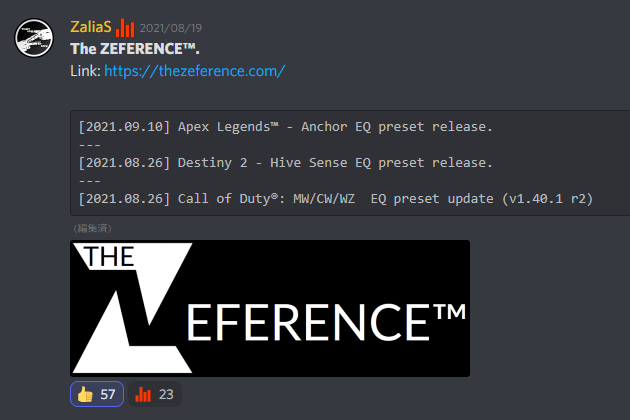
The ZEFERENCEで紹介されているイコライザー設定を、ゲーム別で紹介します。
Apex Legends
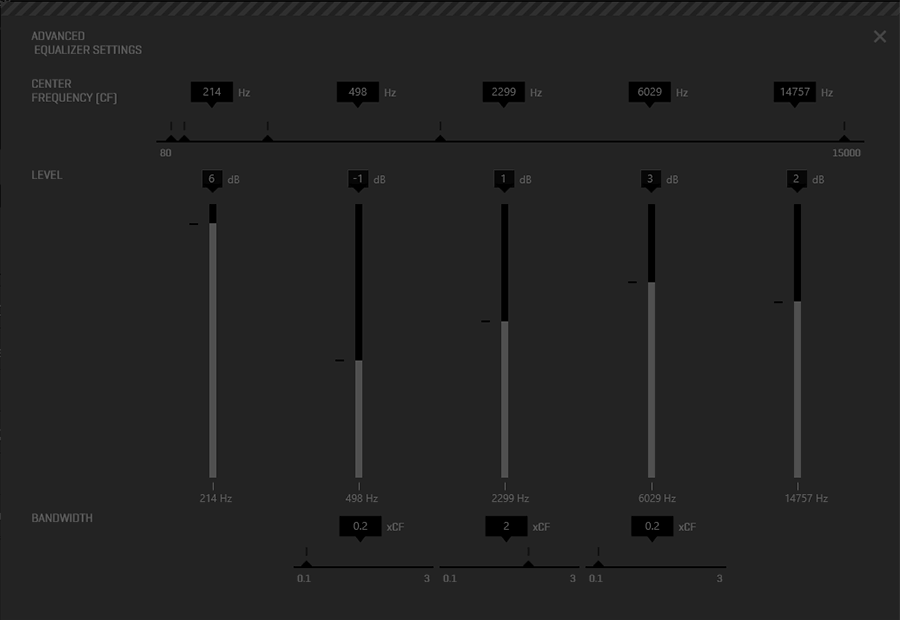
| 中心周波数 | 214 | 498 | 2299 | 6029 | 14757 |
| レベル | 6 | -1 | 1 | 3 | 2 |
| 帯域幅 | 0.2 | 2.0 | 0.2 |
Call of Duty
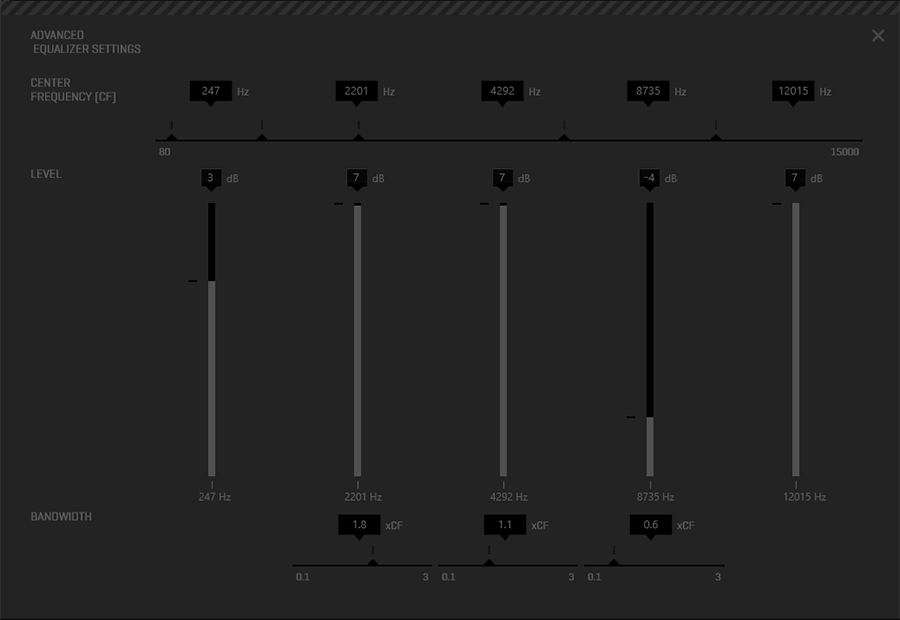
| 中心周波数 | 247 | 2201 | 4292 | 8735 | 12015 |
| レベル | 3 | 7 | 7 | -4 | 7 |
| 帯域幅 | 1.8 | 1.1 | 0.6 |
Call of Dutyはゲーム内のサウンド設定も紹介されていますので参考にしてください。
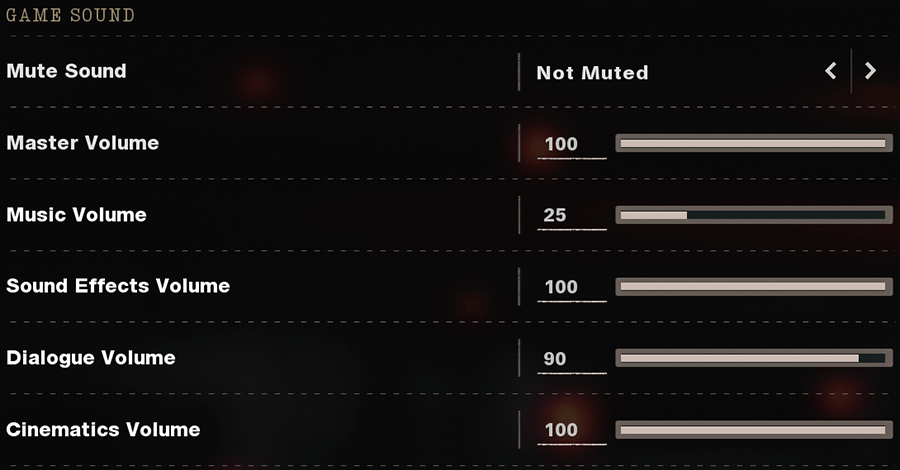
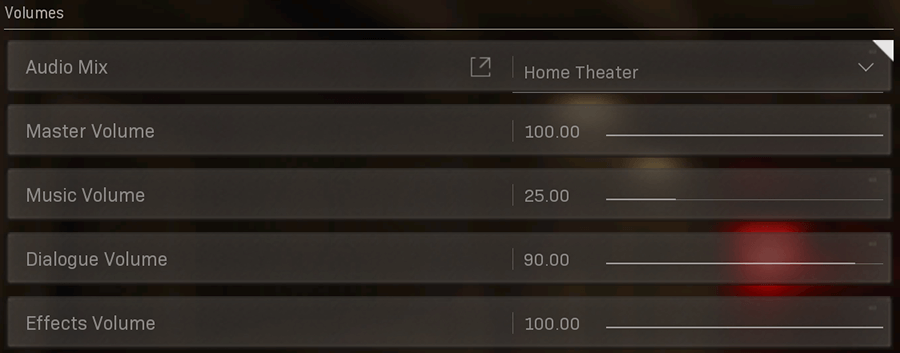
Destiny2
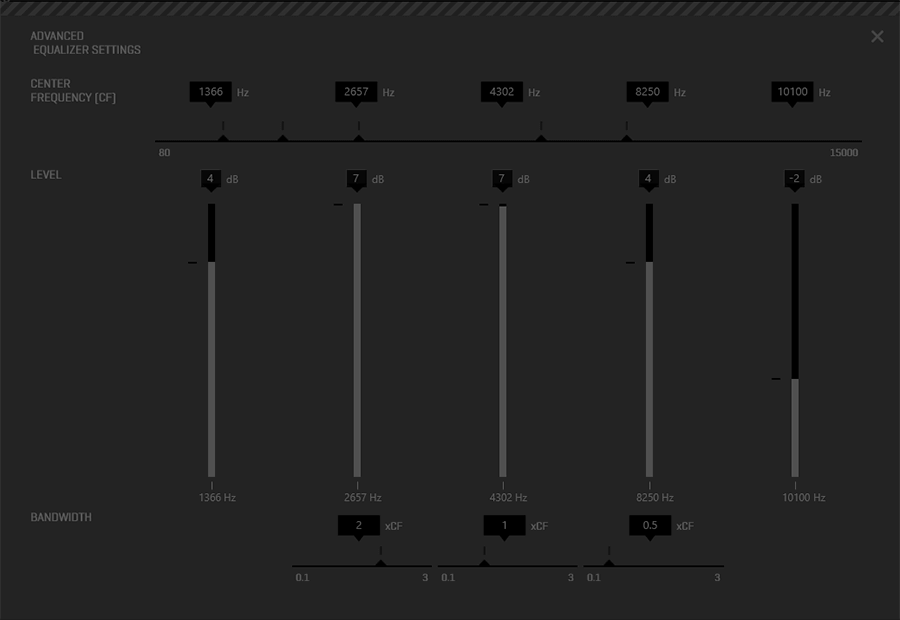
| 中心周波数 | 1366 | 2657 | 4302 | 8250 | 10100 |
| レベル | 4 | 7 | 7 | 4 | -2 |
| 帯域幅 | 2.0 | 1.0 | 0.5 |
TOURNAMENT SERIES FPS全般向けイコライザー設定
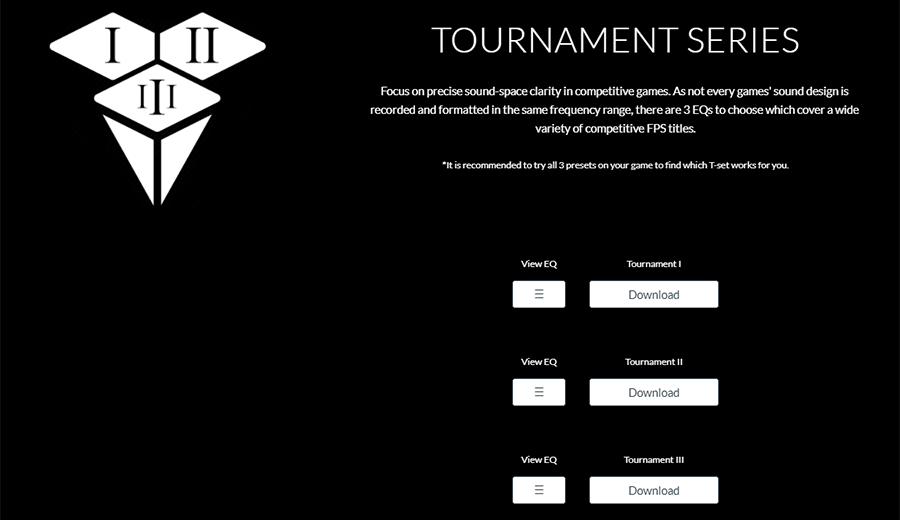
トップページ > Universal EQ へ移動します。
一番下の方にあるTOURNAMENT SERIESがFPS全般に向けたイコライザー設定です。
説明に「3種類あるので、全て試して一番合っている設定を使ってください」と書かれています。
3つ試して好みに合った設定が見つかると良いですね!
The ZEFERENCE MixAmp用イコライザー設定のダウンロード方法
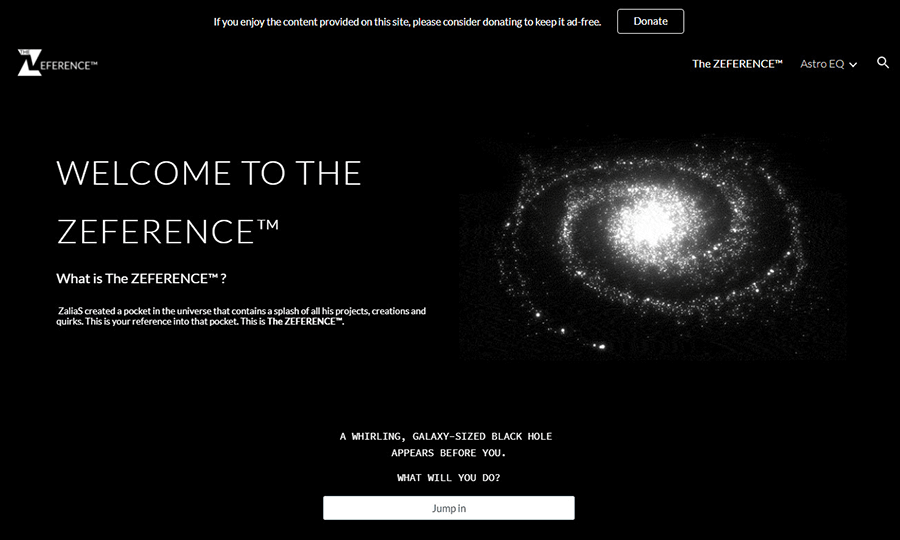
ZaliaSさんが作られているダウンロードサイトです。
画面下の方にある「Jump in」から入ります。
リンク:The ZEFERENCE
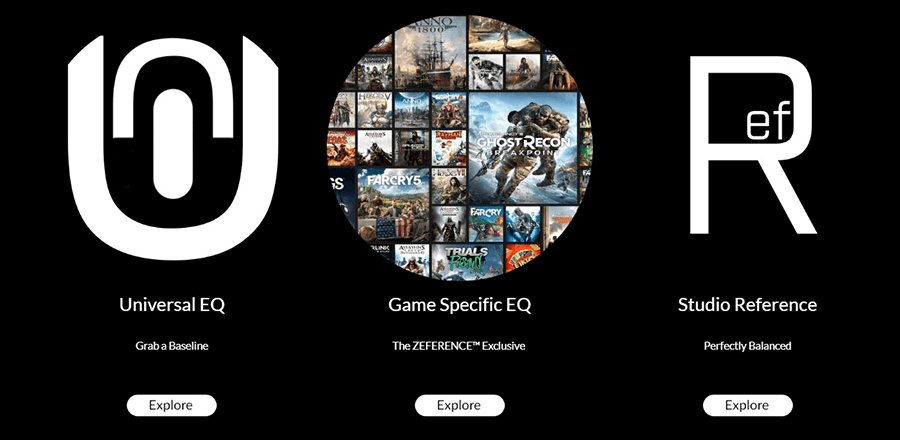
| Universal EQ | Game Specific EQ | Studio Reference |
|---|---|---|
| 基本となる設定が置いてあります。 | ゲーム個別の設定が置いてあります。 | ASTRO A40用にバランスを取った設定が置いてあります。 |
The ZEFERENCE ゲーム個別のイコライザー設定
Game Specific EQから入った先にゲーム個別のイコライザー設定があります。
自分がプレイしているゲームがあるか、「Game Specific EQ」の下にある「Explore」をクリックして中に入りましょう。
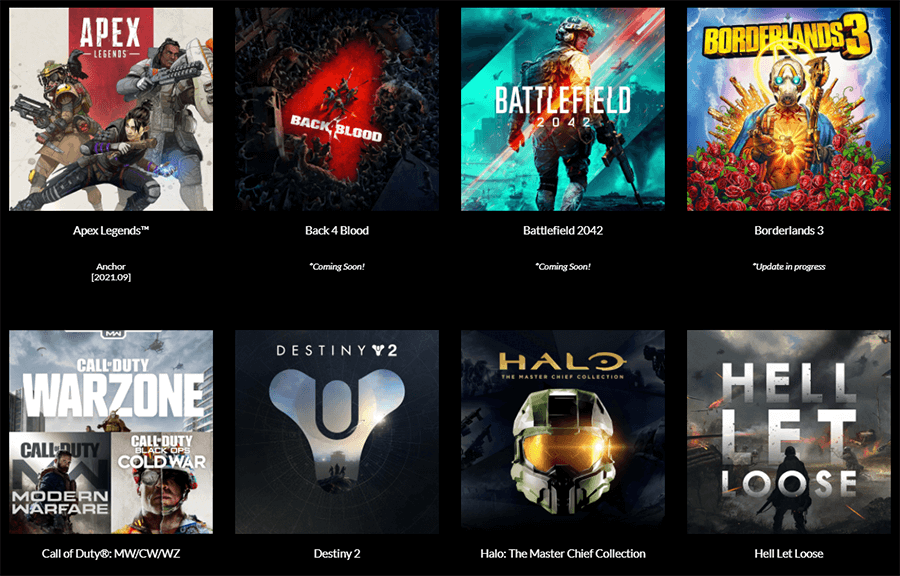
ゲームのページにいくつかサムネイルがあります。
ダウンロードしたいタイトルをクリックして中に入ります。
※「Coming Soon!」や「Update in progress」と書かれているタイトルは、公開前なのでダウンロード画面に進むことができません。2021年9月現在、公開前のタイトルが多いです。
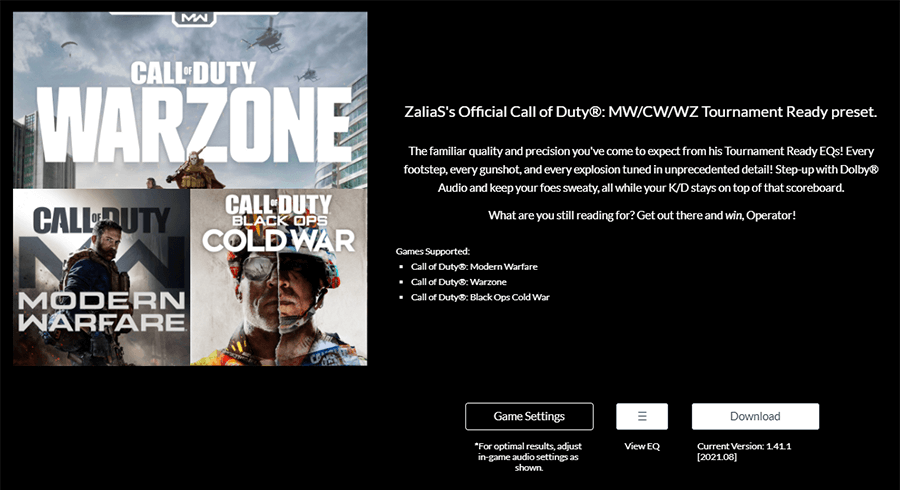
画面右下にある3つのメニューから、ゲーム内設定の確認やMixAmpのイコライザー設定ファイル(astroeq)のダウンロードを行います。
| Game Settings | View EQ | Download |
|---|---|---|
| ゲーム内のオーディオ設定について記載されています。Game Settingsの項目が無いゲームもあります。 | MixAmpのイコライザー設定の画像が表示されます。画像を参考に、MixAmpに値を設定する事ができます。 | MixAmpのイコライザー設定ファイル(astroeq)がダウンロードできます。 |
イコライザー設定が気に入ったら寄付してあげてください
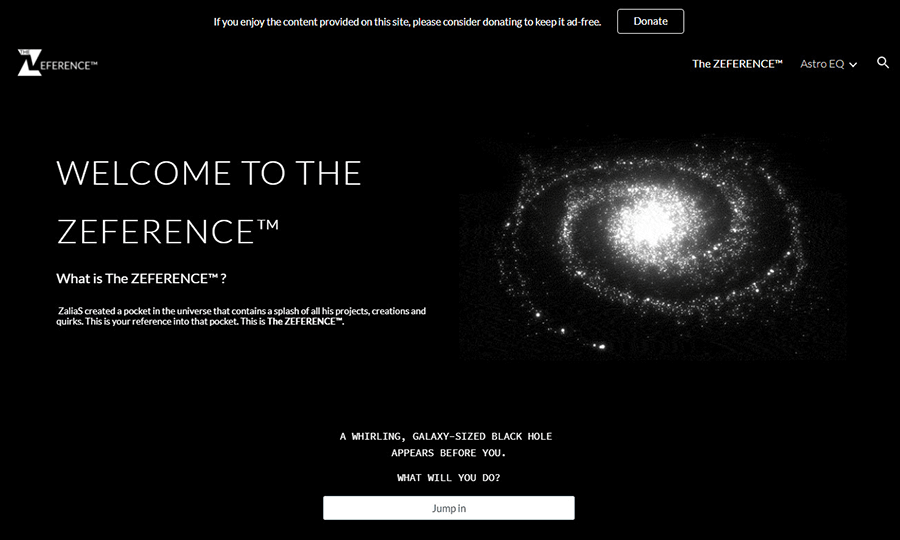
The ZEFERENCEのサイトは、広告を使わない運営をされています。
サイト維持の為、イコライザー設定が気に入った時は少しでも寄付をしてあげてください。
サイトの画面上部にある「Donate」から寄付ができます。(PayPal対応)
定期的にサイトを確認しましょう
MixAmp用イコライザークリエイターのZaliaSさんは、随時イコライザー設定の更新をされています。
新たにゲームの設定が公開される事があるので、定期的にサイトを確認しておきましょう。
MixAmpへstroeqファイルの読み込みかた
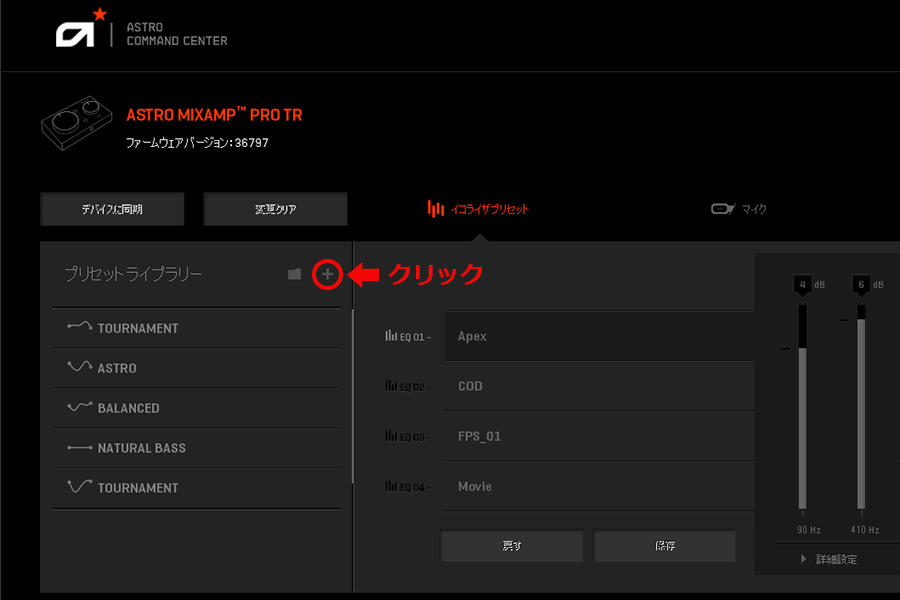
The ZEFERENCEのサイトからイコライザー設定ファイル(****.stroeq)ファイルをダウンロードした場合、MixAmpに読み込ませて設定します。
- MixAmpのメイン画面で、「プリセットライブラリー」の文字の右にある「+」マークをクリック。
- ファイル読み込み画面でダウンロードした「****.stroeq」ファイルを読み込みます。
- 4つあるプリセットに読み込んだイコライザー設定をドラッグアンドドロップで設定完了です。
その他のASTRO COMMAND CENTERの使い方を別の記事で説明しています。
参考記事:ASTRO Commad Centerの使い方をくわしく解説!インストールから設定まで
この記事で説明したイコライザー設定以外にも、映画向けやスタジオモニターなど、さまざまな設定を公開されています。いろいろ試して自分にあった設定を見つけましょう。
MixAmpとの相性もバツグン!おすすめのゲーミングヘッドセットも参考にどうぞ。

FPSでなかなか勝てない・・・そんなときはこちら!















コメント